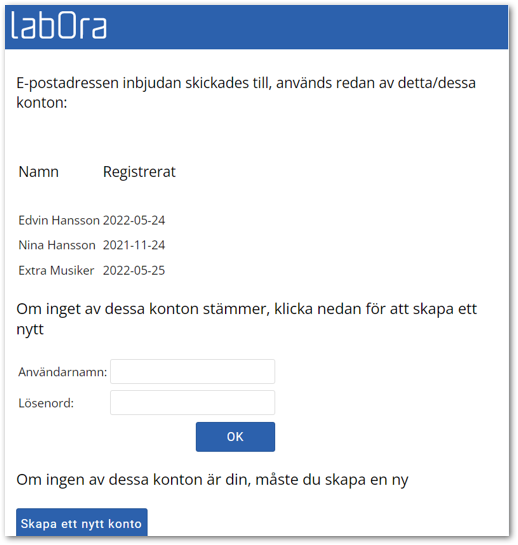Bjuda in användare
- Börja med att registrera en Ny kontakt med Organisation, För- och Efternamn och en e-postadress.
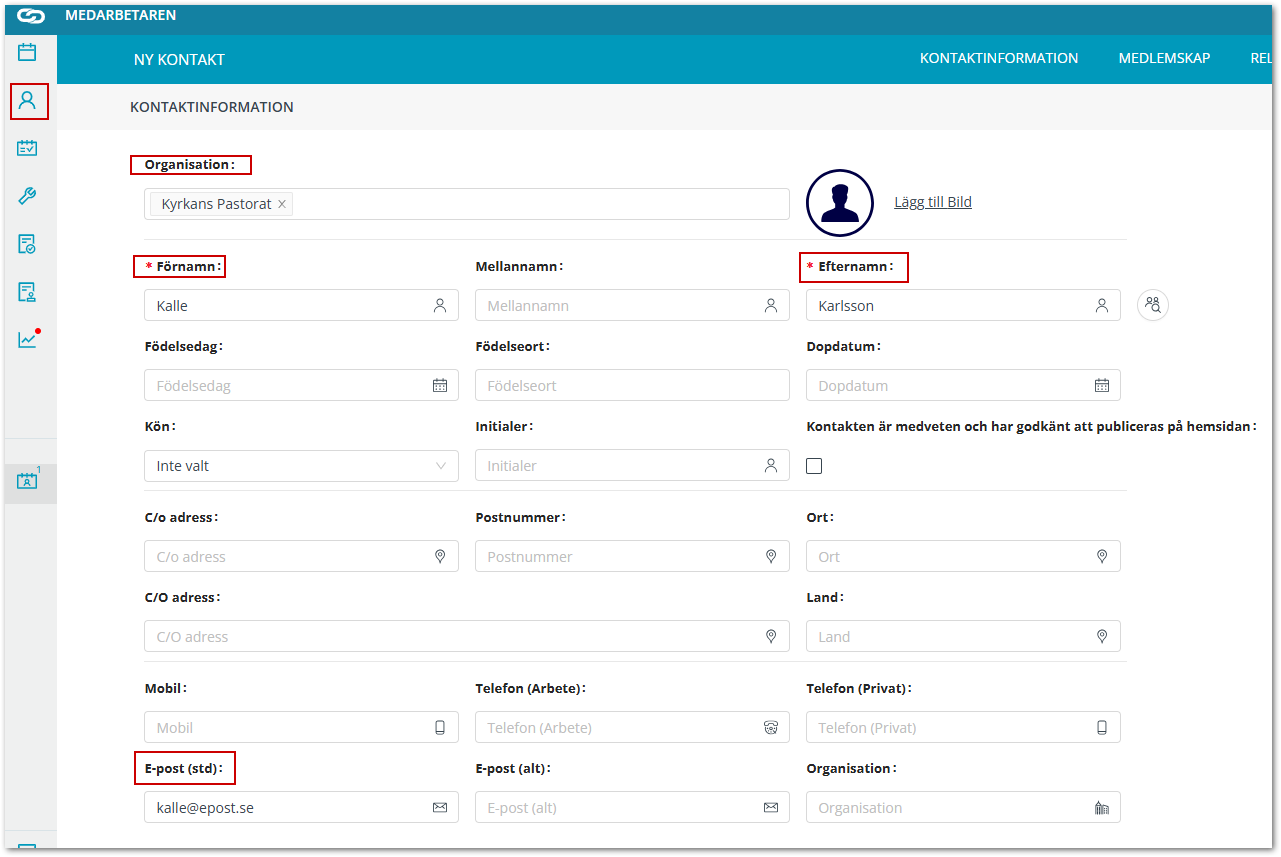
- Lägg till en Verksamhetsroll på personen. Välj roll i listan och klicka på Lägg till.
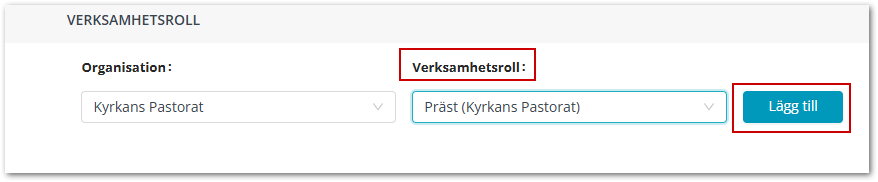
- Klicka på Skapa användare i menyn till höger.
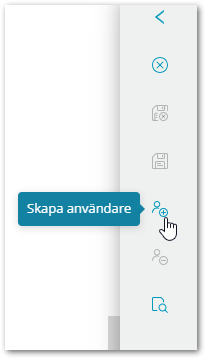
- Ge personen den Användarroll han eller hon ska ha och klicka på Lägg till för att registrera rollen.
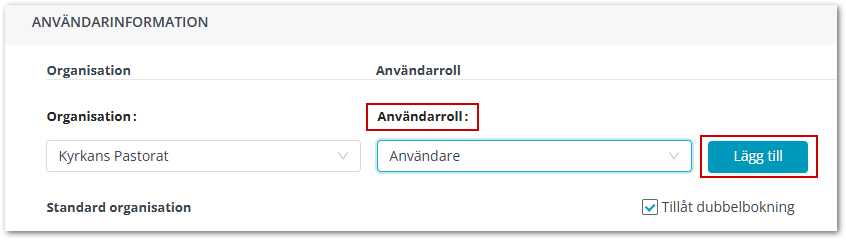
- Se till att e-postadress finns i fältet E-post och tryck på Skicka inbjudan. OBS! Denna inbjudan behöver inte skickas till personens egna e-postadress. Det går bra att skriva in t ex en administratörs e-postadress i stället i de fall personen som bjuds in inte har börjat arbeta i församlingen än, men man vill att användaren är klar tills personen börjar.
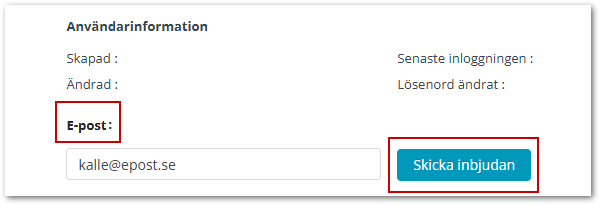
- Följande bekräftelse visas när man klickat på Skicka inbjudan. Svara Ja på frågan.
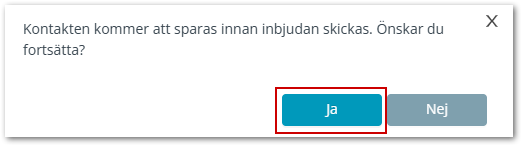
- Ett e-postmeddelande skickas nu till den adress som angivits i fältet E-post. Personens kontaktkort kan stängas. E-postmeddelandet innehåller följande information:
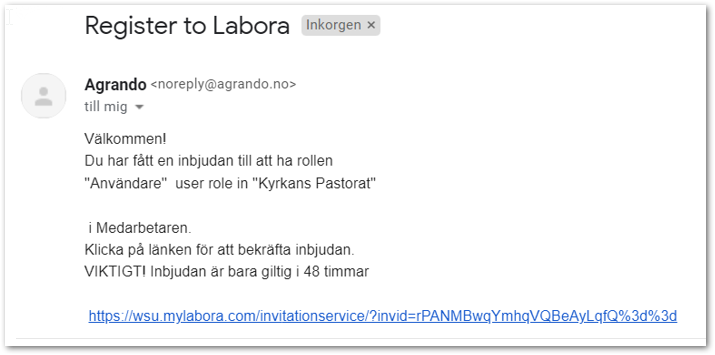
- Klicka på länken för att gå vidare och skapa en inloggning till Medarbetaren. Observera att länken bara är giltig i 48 timmar. Om personen har ett konto i LabOra sedan tidigare är det fördelaktigt att välja alternativet Jag vet att jag har ett LabOra-konto. Om personen har ett TID-konto rekommenderar vi starkt att detta används. Se anvisningar under punkt 11. Gör ditt val och klicka på Fortsätt.
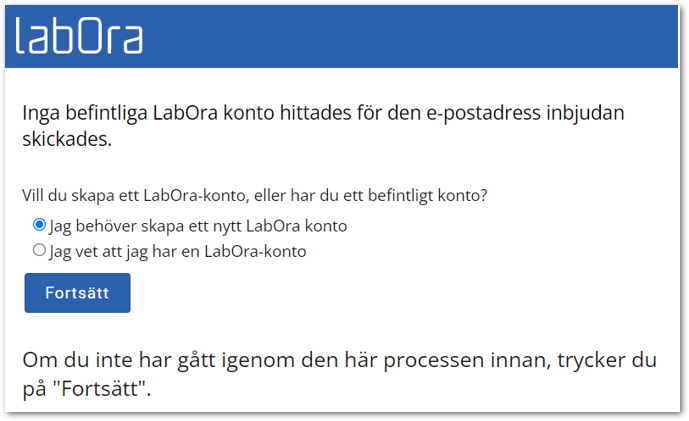
- Fyll i samtliga uppgifter och klicka på OK.
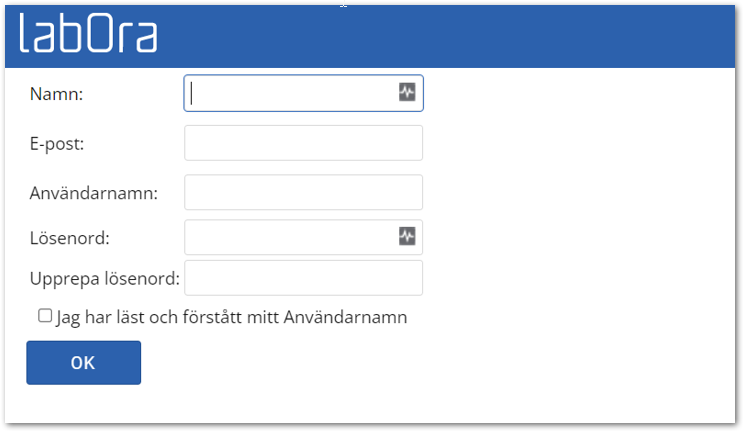
- Nu är registreringen klar och följande meddelande visas.
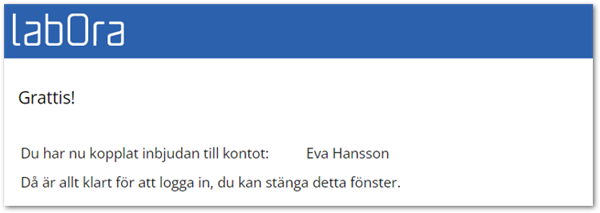
- Om den e-postadress som inbjudan är skickad till redan har skapat ett konto, visas nedanstående bild med det/de namn som finns. Vill man använda något av dem måste man komma ihåg vilket användarnamn man har, alternativt välja Skapa ett nytt konto.
OBS! För att få kopplingen mellan TID och Medarbetaren att fungera måste man använda det befintliga kontot och samma användarnamn och lösenord. Har man glömt lösenordet får det återställas i TID först och sen kan man använda samma här.